כיצד לבטל טשטוש תמונות באמצעות היישומים החזקים ביותר
זה די מתסכל לדעת שהתמונה שצילמת מטושטשת. התמונה שלך מטושטשת מכיוון שהנושא שאתה מצלם זז, המצלמה רועדת או שהתאורה במקום לא טובה. בנוסף, אי אפשר להחזיר את הרגע שבו צילמתם, וזה מאוד מאכזב. תיקון התמונה נראה בלתי אפשרי, אבל זה לא. למרבה המזל, ישנן שיטות ספציפיות שתוכל לעשות כדי לבטל טשטוש של תמונה מטושטשת. עם היישומים הטובים ביותר לתיקון תמונות, אתה יכול לתקן את התמונה המטושטשת שלך. פוסט המדריך הזה ילמד אותך כיצד לבטל טשטוש תמונה ללא מאמץ.
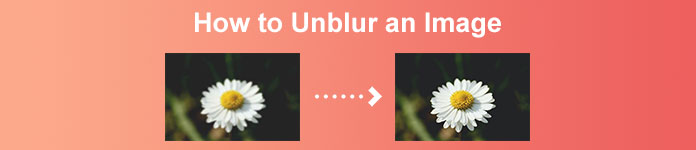
חלק 1. כיצד לבטל טשטוש תמונה באינטרנט
אנשים מעדיפים להשתמש באפליקציה מקוונת לביטול טשטוש תמונות מכיוון שהוא מאפשר להם לחסוך מקום במכשירים שלהם. כמו כן, בעת שימוש בכלי מקוון, אתה רק צריך לגשת אליו בדפדפן שלך. נוח נכון? לכן, אנו מחפשים את משדרג התמונה המקוון הטוב ביותר כדי לתקן את הטשטוש של התמונה שלך.
FVC Free Image Upscaler היא הבחירה הטובה ביותר אם אתה מחפש דרך לטשטש תמונה באינטרנט. מלבד זאת, זה בחינם ובטוח לשימוש. אתה יכול גם לגשת אליו בכל דפדפני האינטרנט, כולל גוגל, פיירפוקס וספארי. יתר על כן, אתה יכול לשפר את איכות התמונה שלך על ידי הגדלה של 2x, 4x, 6x ו-8x. כמו כן, הוא משתמש בטכנולוגיית AI (בינה מלאכותית) המזהה אוטומטית את החלקים המטושטשים של התמונה שלך, ואז משפרת אותה.
יתר על כן, FVC Free Image Upscaler מאפשר לך לתקן במדויק פיקסלים שאבדו, מרקמי צבע ופרטים נוספים. ולמרות היותה אפליקציה מקוונת, יש לה תהליך שיפוץ מהיר ואינו מכיל פרסומות שעלולות להסיח את דעתך. לכן, אם אתה מעוניין להשתמש במשדרג התמונות החינמי, עקוב אחר המדריך הפשוט למטה.
כיצד לבטל טשטוש תמונות באמצעות FVC Free Image Upscaler:
שלב 1. ראשית, פתח את הדפדפן שלך והקלד FVC Free Image Upscaler בתיבת החיפוש. אתה יכול גם ללחוץ על הקישור ישירות לעמוד הראשי. לאחר מכן, לְהַשִׁיק האפליקציה על ידי לחיצה על העלה תמונה לַחְצָן. לאחר הפעלת האפליקציה, המשך לשלב הבא.
שלב 2. בממשק הראשון, לחץ על העלה תמונה כדי לייבא את התמונה שברצונך לבטל את הטשטוש. תיקיות המחשב שלך יבקשו מהיכן תמצא את התמונה שלך. נְקִישָׁה לִפְתוֹחַ להעלות אותו.
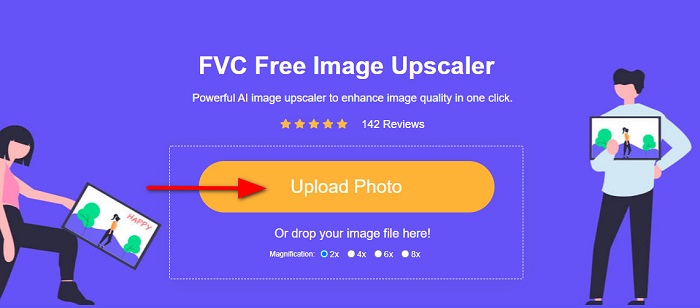
שלב 3. לאחר העלאת התמונה שלך, בחר את הגדרת ההגדלה המועדפת עליך עבור התמונה שלך. אתה יכול לבחור בין 2x, 4x, 6x ו-8x הַגדָלָה. לאחר מכן, תוכל לראות את התצוגה המקדימה של הפלט שלך בצד ימין כדי לראות את ההבדל מהקובץ המקורי שלך.
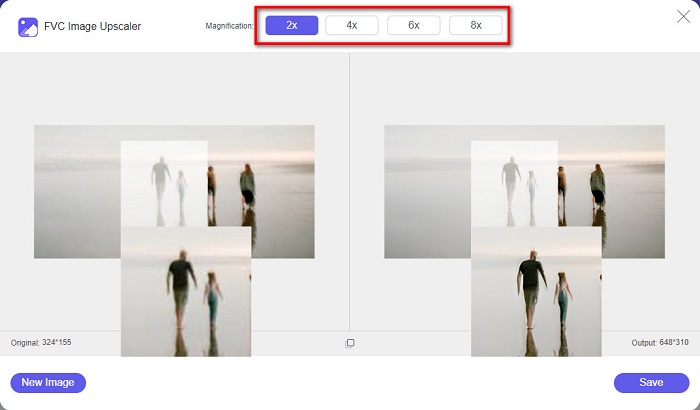
שלב 4. לבסוף, שמור את הפלט שלך על ידי לחיצה על להציל כפתור בפינה הימנית התחתונה של הממשק.
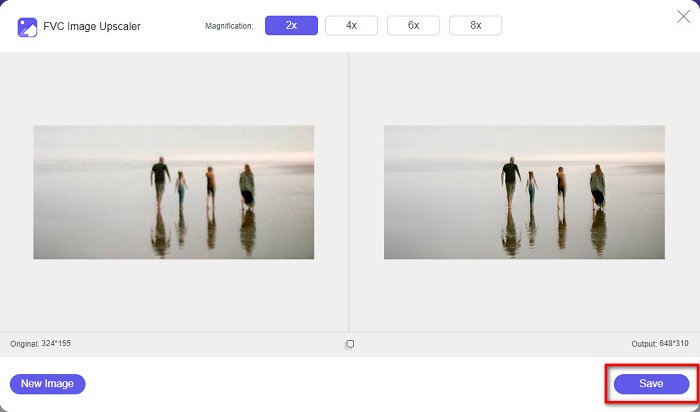
ואלה השלבים כיצד לבטל טשטוש תמונה באינטרנט. אתה תראה מהתוצאה כיצד שיפור התמונה החינמי הזה יכול לעזור לך לתקן את איכות התמונה שלך.
חלק 2. כיצד לבטל טשטוש תמונה במצב לא מקוון בשולחן העבודה
אנשי מקצוע רבים משתמשים במחשב כדי לערוך תמונות או סרטונים. כמו כן, יישומי עריכת תמונות רבים זמינים רק במחשבים שולחניים. ובחלק זה, נלמד אותך את השיטות הטובות ביותר לביטול טשטוש תמונה במצב לא מקוון על שולחן העבודה שלך.
בטל טשטוש תמונה באמצעות Photoshop
אדוב פוטושופ הוא כנראה אפליקציית עריכת התמונות הטובה ביותר שתוכל להשתמש בה כדי לבטל את טשטוש התמונות שלך. יישום לא מקוון זה כולל תכונות עריכה וכלים רבים שבהם אתה יכול להשתמש כדי לשפר תמונה. יתרה מכך, אתה יכול להוסיף חדות לתמונה שלך אם האיכות לא טובה או אם היא מטושטשת. ובאמצעות כלי העריכה המתקדמים שלו, אתה בוודאי יכול להפיק פלטים מצוינים. בנוסף, תוכל להסיר אנשים או חפצים מהתמונה שלך, לצייר תמונה או אובייקט באמצעות כלי העיפרון או העט, לתפעל את צבע התמונה שלך ועוד. עם Adobe Photoshop, אתה יכול ליצור תמונות נפלאות שערכת. עם זאת, Adobe Photoshop אינו כלי ידידותי למשתמש. אתה צריך ידע מעמיק כיצד להשתמש בכלים שלו כדי לבטל טשטוש או לערוך את התמונה שלך. עם זאת, אנו נספק לך את השלבים לשימוש בפוטושופ לביטול טשטוש תמונות. אנו גם נראה לך שתי דרכים להשתמש בפוטושופ כדי להפחית את הטשטוש של התמונה שלך.
תהליך טשטוש תמונה באמצעות Adobe Photoshop:
שלב 1. הורד אדוב פוטושופ על שולחן העבודה שלך והתקן אותו. לאחר שהורדת והתקנת האפליקציה, הפעל אותה במכשיר שלך.
שלב 2. לאחר מכן, פתח את התמונה שברצונך לבטל את הטשטוש בממשק הראשי. אתה יכול גם ללחוץ על CTRL + O במקלדת כדי לפתוח את התמונה בקלות.
שלב 3. לאחר מכן, שכפל את הרקע של השכבה שלך ובחר בו. ואז, לחץ מסנן > אחר > High Pass. הגדר את High Pass ל-10%.
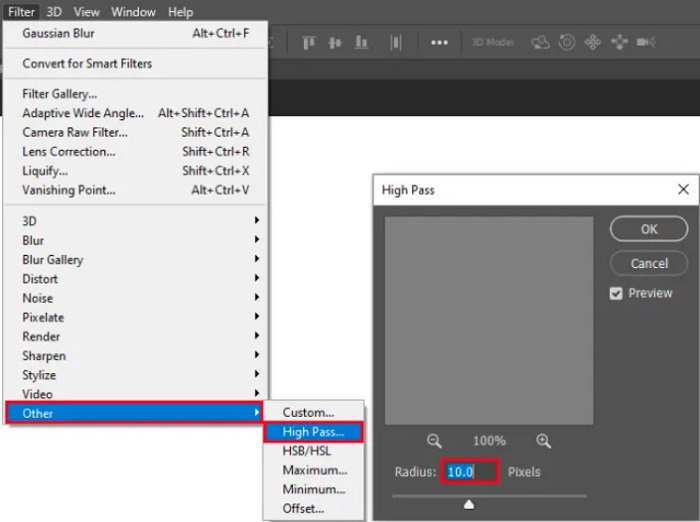
שלב 4. ועל ה סגנון שכבות חלון, הגדר את מצב המיזוג מרגיל ל אור קשה, ואז שנה את אֲטִימוּת עד שהתמונה תהיה ברורה או משופרת.
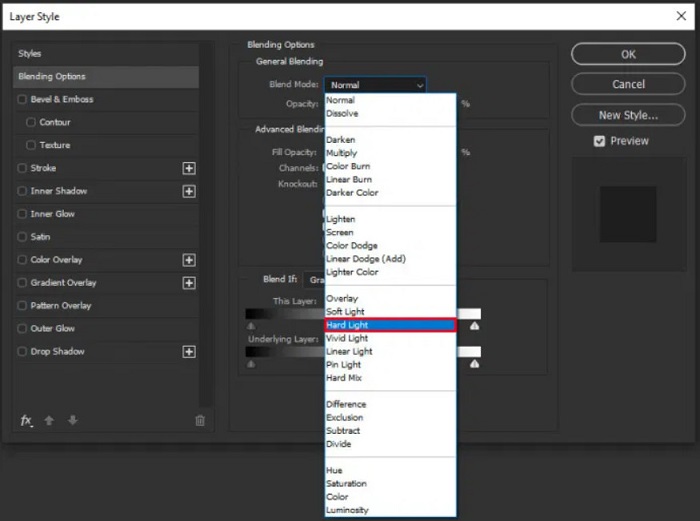
אם אתה משתמש בגרסה החדשה של פוטושופ, תוכל להשתמש באפשרות הפחתת רעידות המצלמה כדי לחדד תמונה באמצעות פוטושופ.
שלב 1. ייבא את התמונה שברצונך לבטל את הטשטוש בפוטושופ.
שלב 2. אז לך ל סינון > חידוד > הפחתת ניעור.
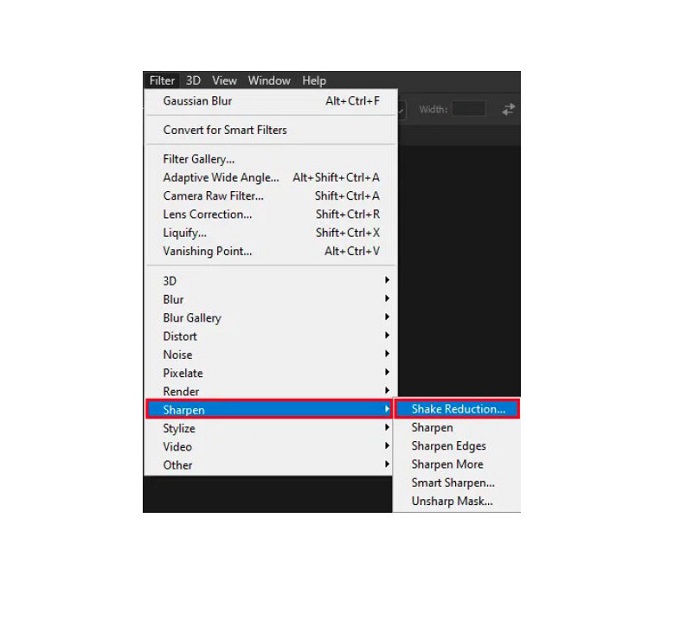
שלב 3. ואז, פוטושופ יעבד את התמונה שלך; לאחר מכן, כעת תוכל להציג את הפלט שלך.
בטל טשטוש תמונה באמצעות Paint.net
תוכנה נוספת לעריכת תמונות לא מקוונת שבה אתה יכול להשתמש היא Paint.net. אחת התכונות החזקות של אפליקציה זו היא חידוד תמונה. על ידי הזזת המחוון, אתה יכול להתאים את מידת החדות בתמונה שלך, לגרום לתמונה לקבל מראה חד ופריך ולהסיר את הטשטוש של התמונה שלך. יתר על כן, זה קל יותר לשימוש מאשר Adobe Photoshop. כמו כן, יש לו פונקציות עריכה אחרות שבהן אתה יכול להשתמש כדי לערוך את התמונות שלך. ואם אינך יודע כיצד להשתמש ביישום זה, אתה יכול לגשת לייעוץ המקוון שלו ולהדרכות כיצד לבצע. בנוסף, זה בין יישומי עורך התמונות המפורסמים ביותר עבור משתמשי Windows מכיוון שיש לו פונקציות תיקון רבות בהן תוכל להשתמש כדי לשפר את התמונה שלך. נסיגה קטנה של Paint.net היא שאינך יכול לתקן את הטקסט שהזנת לאחר החלת האפקטים. עם זאת, תוכנה זו מאפשרת לך ליצור פלטי עריכת תמונות מרובות רמות.
כיצד לבטל טשטוש תמונה באמצעות Paint.net:
שלב 1. כדי להתחיל, פתח את התמונה שלך ב- Paint.net על ידי לחיצה CTRL + O במקלדת שלך. אתה יכול גם ללכת ל קוֹבֶץ ולמצוא את לִפְתוֹחַ אוֹפְּצִיָה. לאחר מכן, קבצי שולחן העבודה שלך יופיעו שם תבחר את התמונה שלך ותפתח אותה.
שלב 2. ואז, לחץ על אפקטים > תמונה, ולאחר מכן בחר לְחַדֵד.
שלב 3. לאחר מכן, על לְחַדֵד בחלונית, תראה את המחוון, שבו תתאים את חדות התמונה שלך כדי לבטל את טשטוש. אתה יכול גם לסמן את חץ למעלה/מטה לחצן כדי לשנות את מידת החדות של התמונה שלך.
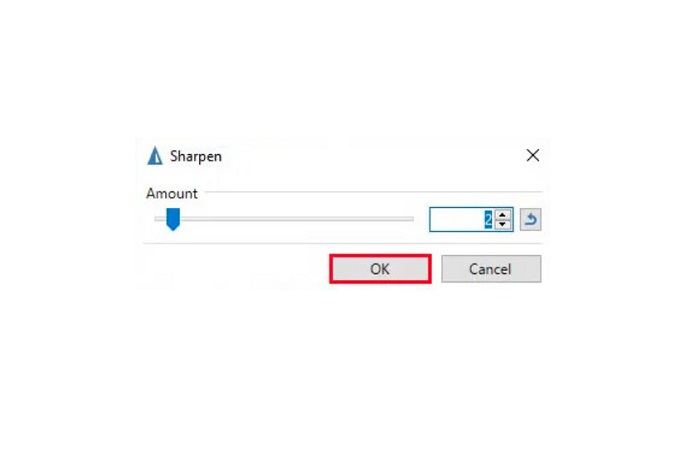
שלב 4. לחץ על בסדר לחצן ושמור את הפלט שלך.
חלק 3. כיצד לבטל טשטוש תמונה באייפון
אם אתה משתמש במכשיר אייפון, תוכל גם להוריד כמה אפליקציות כדי לטשטש את התמונה שלך. אתה יכול לבחור בין האפליקציות מ-App Store שלך כדי לבטל את טשטוש התמונה שלך. עם זאת, אפליקציות מסוימות ניתנות לרכישה, מה שמחייב אותך לרכוש אותן לפני השימוש בהן. אבל בחלק זה, נלמד אותך כיצד לבטל את טשטוש התמונה שלך באייפון שלך באמצעות אפליקציה חינמית ומרשימה.
פוטון היא אחת האפליקציות הנפוצות ביותר לביטול טשטוש תמונות באייפון. אתה יכול להוריד את האפליקציה הזו בחינם ב-AppStore. בנוסף, יש לו פונקציות עריכה נוספות בהן תוכלו להשתמש, כמו קולאז', חיתוך, הוספת תבניות, פיצול ועוד. יש לה גם ממשק קל לשימוש, מה שהופך אותה לאפליקציה ידידותית למשתמש. עם אפליקציה זו, אתה יכול לבטל את טשטוש התמונה שלך על ידי התאמת החדות של התמונה שלך. ואם ברצונך להוסיף חדות לתמונה שלך כדי להפוך אותה למרשימה עוד יותר, תוכל להתאים את הניגודיות, הבהירות, הרוויה והערפול של התמונה שלך. יתר על כן, זה בטוח לשימוש, כך שאתה לא צריך לדאוג לגבי הבטיחות של קבצי התמונה שלך. החיסרון של אפליקציה זו הוא שעליך לרכוש את גרסת המקצוענים כדי להשתמש בתכונות האחרות שלה.
כיצד לבטל טשטוש תמונה באייפון:
שלב 1. פתח את ה-App Store שלך באייפון ולאחר מכן חפש פוטון. התקן אותו בטלפון שלך ופתח אותו לאחר התקנתו. לאחר מכן, בממשק הראשי של האפליקציה, הקש על לַעֲרוֹך אוֹפְּצִיָה.
שלב 2. בחר את התמונה שברצונך לבטל את הטשטוש; לאחר מכן, תועברו לממשק אחר. הקש על לְהַתְאִים אפשרות מתחת לתמונה שלך, ואז החלק שמאלה כדי לאתר את חַדוּת תכונה.
שלב 3. על חַדוּת בחלונית, גרור את המחוון לחדות המועדפת עליך עד שהטשטוש של התמונה שלך יצטמצם.
שלב 4. לבסוף, הקש על להציל לחצן בפינה השמאלית העליונה של הממשק כדי לשמור את הפלט שלך במכשיר האייפון שלך. לחץ כאן כדי ללמוד כיצד לעשות זאת שנה גודל תמונה באייפון.
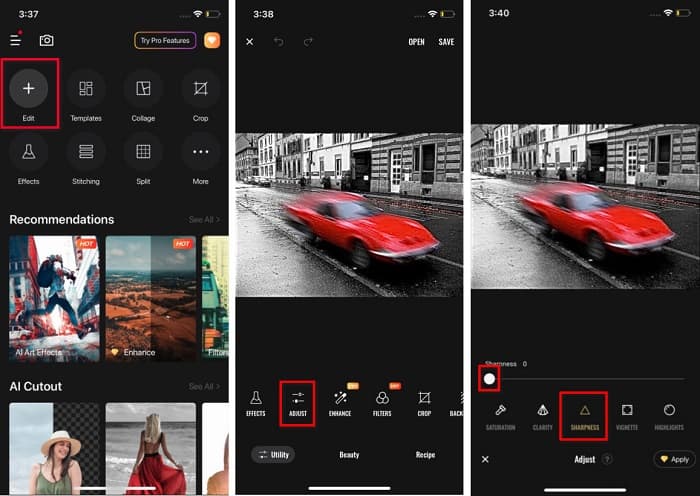
חלק 4. כיצד לבטל טשטוש תמונה בטלפון אנדרואיד
אנשים רבים מחזיקים גם במכשירי אנדרואיד, ואם גם אתם משתמשים באחד כזה, תוכלו לקרוא את החלק הזה כדי ללמוד כיצד לבטל טשטוש תמונה באנדרואיד. חיפשנו את האפליקציות הפופולריות ביותר לביטול טשטוש תמונות עבור אנדרואיד וניסינו אותן אחת אחת. למרבה המזל, מצאנו אפליקציה שעדיף להמליץ עליה.
סנאפסיד הוא היישום הטוב ביותר אם אתה רוצה לבטל את טשטוש התמונה שלך במכשיר האנדרואיד שלך. באמצעות תכונת החידוד והמבנה שלו, אתה יכול להוסיף חדות לתמונה שלך כדי להסיר את החלקים המטושטשים שלה. בנוסף, יש לו תכונות עריכה רבות שיכולות לעזור לך לשפר את איכות התמונה שלך. ובדיוק כמו הכלים האחרים שהוזכרו לעיל, יש לו ממשק משתמש פשוט. אז אם אתה מתחיל, אתה יכול להשתמש באפליקציה הזו כדי לבטל את טשטוש התמונה שלך. עם זאת, אתה עדיין צריך להפעיל את ה-WiFi שלך לפני השימוש באפליקציה זו.
כיצד לטשטש תמונה באנדרואיד באמצעות Snapseed:
שלב 1. הורד את האפליקציה במכשיר האנדרואיד שלך ואז פתח אותה. לאחר פתיחתו, פתח את התמונה שלך באפליקציה.
שלב 2. לאחר מכן, על כלים לוח, בחר את פרטים אוֹפְּצִיָה.
שלב 3. לאחר מכן בחר את לְחַדֵד או ה מִבְנֶה של התמונה שלך כדי לעשות הבדל בתמונה המטושטשת שלך. על ידי התאמת שתי האפשרויות הללו, תסיר את הטשטוש של התמונה שלך.
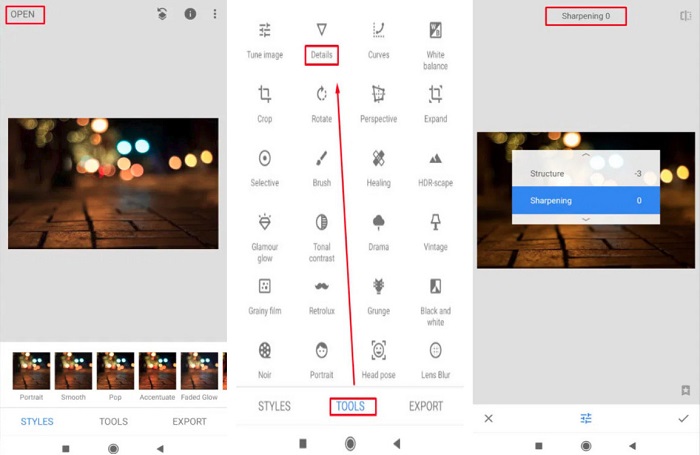
חלק 5. שאלות נפוצות לגבי איך לבטל טשטוש תמונה
האם גודל הקובץ יגדל כאשר תבטל טשטוש תמונה?
כן. כאשר אתה מבטל טשטוש של תמונה, ה-PPI שלה יגדל, מה שיגרום לגודל הקובץ להיות גדול יותר מהמקור.
מדוע התמונה שלי מטושטשת כשאני מגדילה אותה?
זה כנראה נובע מבעיית דחיסה. כאשר אתה מנסה לשנות את גודל התמונה, אתה גם מגדיל את הפיקסלים של התמונה שלך. לכן, דחיסת תמונה עשויה להשפיע על איכות התמונה שלך.
האם אוכל לבטל טשטוש של תמונת JPG ב-Adobe?
בהחלט! אתה יכול להשתמש ב-Adobe Photoshop אם אתה רוצה לבטל טשטוש של תמונת JPG. Adobe Photoshop תומך בפורמטים סטנדרטיים של תמונה, כמו PNG, JPG ו-JPEG
סיכום
עכשיו שאתה יודע כיצד לבטל טשטוש תמונה בעזרת השיטות הקלות ביותר, תוכל לבטל את טשטוש התמונות שלך. כל הדרכים שהדגמנו למעלה בוודאי יעזרו לך לעמוד ביעד שאתה רוצה. אבל אם אתה רוצה לחסוך מקום במכשיר שלך, אנו ממליצים להשתמש FVC Free Image Upscaler, שאליו אתה יכול לגשת בחינם ומקוון.



 ממיר וידאו אולטימטיבי
ממיר וידאו אולטימטיבי מקליט מסך
מקליט מסך


